Как создать пакетный скрипт для переименования файлов?
Пакетные скрипты — это мощные инструменты в среде Windows, позволяющие пользователям автоматизировать повторяющиеся задачи с помощью простых текстовых файлов, содержащих ряд команд. Одним из распространенных вариантов использования пакетных скриптов является массовое переименование файлов, что может сэкономить время и уменьшить количество ошибок по сравнению с ручным переименованием. Независимо от того, имеете ли вы дело с большой коллекцией фотографий, документов или других файлов, пакетный скрипт поможет вам быстро и эффективно переименовать их. В этой статье вы узнаете о процессе создания пакетного скрипта для переименования файлов в папке и обсудите плюсы и минусы использования пакетного скрипта для переименования файлов.
1. Как создать пакетный скрипт для переименования файлов в папке
Создание пакетного скрипта для переименования файлов включает несколько основных шагов. Ниже приведено пошаговое руководство, которое поможет вам создать пакетный скрипт переименования файлов.
Шаг 1: Откройте текстовый редактор.
Чтобы создать пакетный скрипт, вам необходимо написать код в текстовом редакторе, например в Блокноте.
Шаг 2: Напишите код пакетного скрипта
У вас есть возможность создать скрипт в текстовом редакторе, который может переименовывать файлы в папке. Ниже приведен простой пример, который переименовывает все
.текст
файлы, добавив префикс
новый_
к их именам файлов.
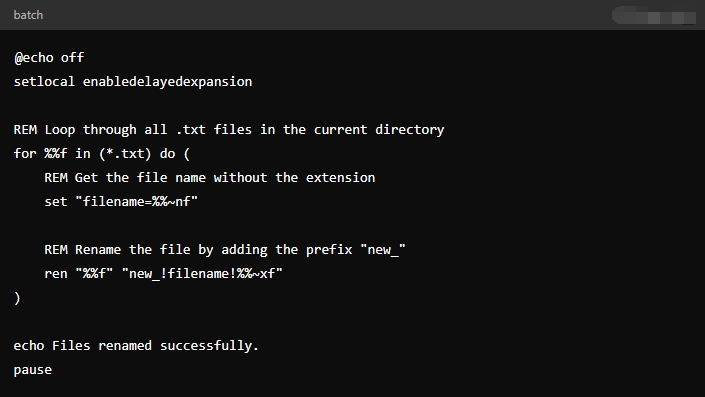
Объяснение:
- @эхо выключено : Закрывает окно командной строки и прекращает отображение команд.
- setlocal enableddelayedexpansion : Позволяет использовать !var! для ссылки на переменные внутри циклов.
- для %%f в (*.txt) сделать : Просматривает все файлы .txt в папке.
- установить «имя_файла=%%~nf» : Получает полное имя файла без расширения.
- ren "%%f" "новый_!имя_файла!%%~xf" : Переименовывает файлы, добавляя префикс «new_».
Шаг 3: Сохраните созданный скрипт как пакетный файл
Сохраните текстовый файл с расширением
.bat
расширение, например,
переименовать_файлы.bat.
Это делает его исполняемым как пакетный скрипт.
Шаг 4: Запустите пакетный скрипт
Поместите пакетный скрипт в папку, содержащую файлы, которые вы хотите переименовать. Дважды щелкните .один файл для выполнения скрипта, и файлы в папке будут переименованы в соответствии с логикой вашего скрипта.
2. Плюсы и минусы использования сценариев пакетного переименования файлов
Хотя пакетное создание сценариев является мощным инструментом, у него есть свои преимущества и недостатки.
Плюсы:
- Эффективность : Пакетные скрипты могут быстро обрабатывать большое количество файлов, экономя время по сравнению с ручным переименованием.
- Автоматизация : После написания пакетные сценарии можно повторно использовать для различных задач, что делает повторяющиеся задачи более управляемыми.
- Кастомизация : Скрипты можно адаптировать к конкретным потребностям, например, добавляя префиксы, суффиксы или переименовывая на основе шаблонов.
- Никакого дополнительного программного обеспечения : Пакетные скрипты встроены в среду Windows, поэтому дополнительное программное обеспечение не требуется.
Минусы:
- Ограниченная функциональность : Хотя пакетные скрипты могут выполнять базовые задачи переименования, они могут испытывать трудности с более сложными сценариями, такими как переименование на основе метаданных файлов или обработка файлов во вложенных каталогах.
- Подвержен ошибкам : Небольшая ошибка в скрипте может привести к непредвиденным результатам, таким как неправильное переименование или даже потеря данных.
- Отсутствие пользовательского интерфейса : Пакетные скрипты работают через командную строку, что может отпугнуть пользователей, предпочитающих графические интерфейсы.
- Нет предварительного просмотра : В отличие от некоторых специализированных инструментов переименования, пакетные скрипты не предлагают предварительного просмотра изменений перед их выполнением, что затрудняет обнаружение ошибок до их возникновения.
3. Лучшая утилита для массового переименования: RenameKit
Для пользователей, которым требуются более расширенные возможности переименования или которые предпочитают графический пользовательский интерфейс, RenameKit является прекрасной альтернативой пакетному скриптингу. RenameKit — это мощная утилита для массового переименования, разработанная для простого решения сложных задач переименования. Она также предлагает широкий спектр опций переименования, включая добавление префиксов, суффиксов, изменение расширений файлов, вставку текста в определенные позиции и даже переименование на основе метаданных файла, таких как дата создания или размер.
Теперь давайте рассмотрим, как использовать RenameKit для массового переименования файлов:
Шаг 1 : Загрузите установочный файл RenemaKit для вашей версии компьютера и запустите его, чтобы завершить установку.
Шаг 2 : Запустите RenameKit, а затем импортируйте в программу папки или файлы, которые вы хотите переименовать.
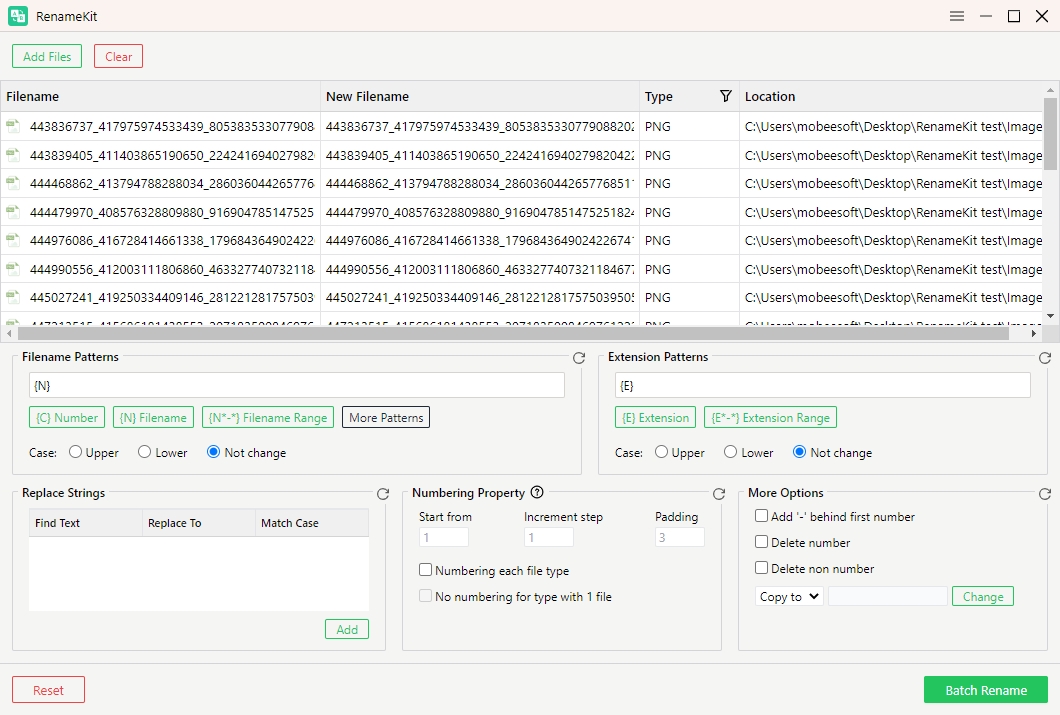
Шаг 3 : Вы можете переименовать свой файл, используя различные критерии переименования, такие как префикс, суффикс, нумерация, изменение регистра, метаданные файла и модификации расширения.
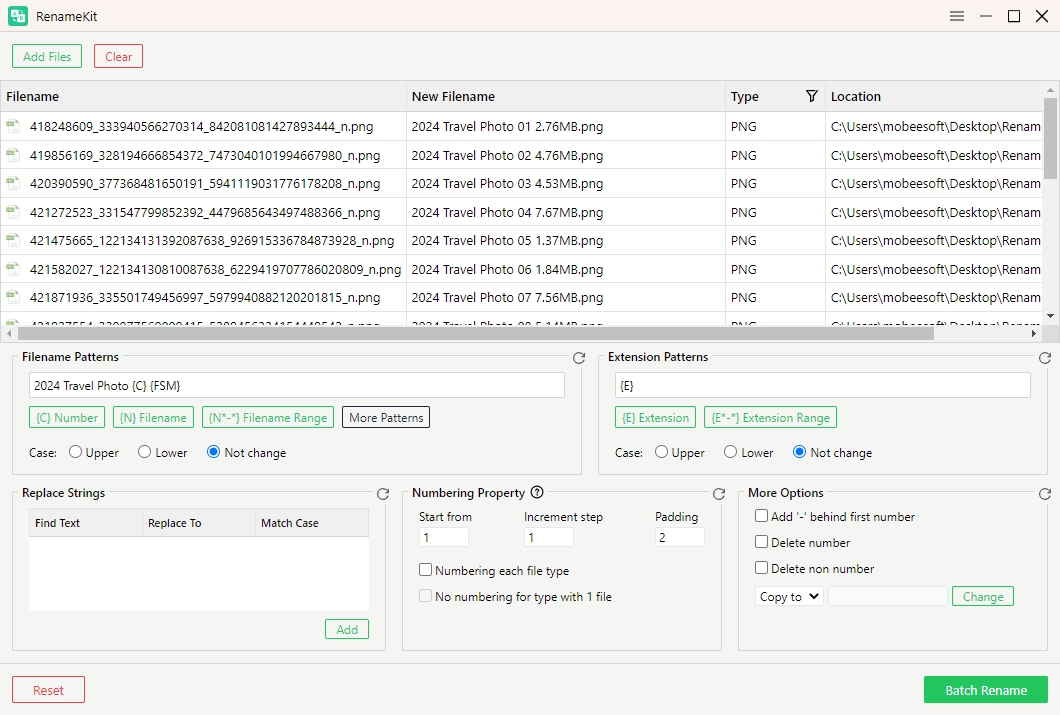
Шаг 4 : После предварительного просмотра новых имен файлов нажмите « Пакетное переименование », чтобы внести изменения. Затем RenameKit переименует все выбранные вами файлы.
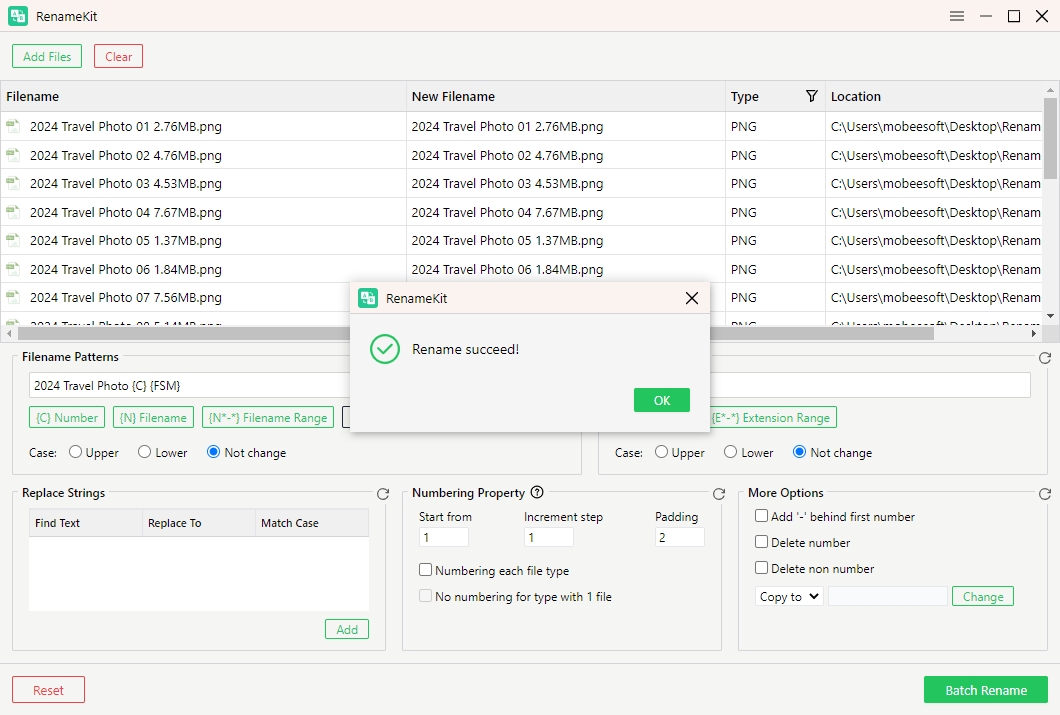
Заключение
Хотя пакетные скрипты обеспечивают быстрый и простой способ переименования файлов, у них есть ограничения, которые могут не подходить всем пользователям, особенно тем, кто имеет дело с более сложными задачами переименования или большими объемами файлов. Отсутствие удобного интерфейса и потенциальные ошибки делают пакетные скрипты менее идеальными для пользователей, которым нужно более надежное и интуитивно понятное решение.
Вот где RenameKit блистает. Благодаря своему надежному набору функций, простому в использовании интерфейсу и расширенным возможностям переименования RenameKit является лучшим выбором для тех, кому нужно переименовывать файлы в больших количествах. Возможность предварительного просмотра изменений перед их применением и включение функции отмены еще больше повышают удобство его использования и делают его более безопасным вариантом, чем пакетные скрипты. Поэтому, если вам нужен инструмент для переименования, RenameKit настоятельно рекомендуется за его баланс мощности, простоту использования и безопасность.